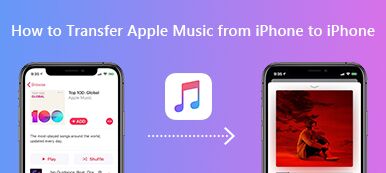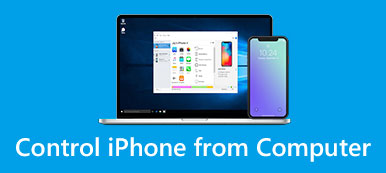Muitas pessoas estão encontrando maneiras de remover o áudio do vídeo, pois não estão satisfeitas com o som ou há algum ruído no fundo.
Na verdade, o áudio tem grande importância para o vídeo e pode afetar a qualidade do seu vídeo mais ou menos.
Portanto, aprendendo como remover áudio do vídeo, como remover o ruído de fundo do vídeo é muito necessário.
Aqui nós recomendamos as melhores soluções para você. Neste guia, apresentaremos o 4 maneiras fáceis, mas profissionais, de remover o áudio de MP4, MKV, AVI, MOV, FLV, SWF, WMV etc. Você pode remover o áudio do vídeo no computador Windows, Mac ou apenas online.
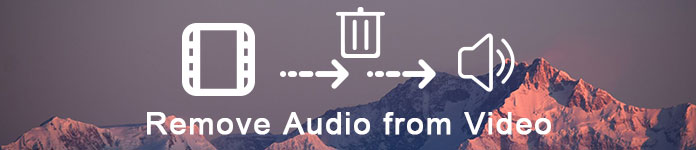
- Parte 1: Como remover áudio de vídeo no Windows e Mac (mais fácil)
- Parte 2: Remover o som do vídeo no PC com o Windows Movie Maker
- Parte 3: Remover áudio do vídeo no Mac com o iMovie
- Parte 4: Como remover a faixa de áudio do vídeo on-line
Parte 1: Como remover áudio de vídeo no Windows e Mac (mais fácil)
A primeira maneira que queremos recomendar a você também é a maneira mais fácil. Você pode remover o áudio do vídeo com um software altamente recomendado chamado Video Converter Ultimate.

4,000,000+ Transferências
Remova a faixa de áudio do vídeo diretamente.
Suporte a remoção de áudio de MP4, MOV, WMV, MKV, AVI, etc.
Altere ou adicione faixa(s) de áudio do arquivo de vídeo.
Converta, edite e melhore a qualidade do vídeo antes de removê-lo.
Etapa 1. Baixar Video Converter Ultimate
Primeiro de tudo, você precisa baixar o Video Converter Ultimate para o seu computador. Então você pode instalar este software de acordo com o guia que ele fornece.
Etapa 2. Inicie o Video Converter Ultimate
Depois de concluir a instalação com êxito, você poderá iniciar o Video Converter Ultimate no seu computador. E você pode ver a interface principal como a próxima imagem mostra para você.

Etapa 3. Adicionar vídeo ao programa
Agora você pode clicar no botão Adicionar arquivo, que está na barra de ferramentas para adicionar o vídeo que você deseja remover o áudio. Quando é adicionado, você pode clicar no botão de faixa de áudio.

Etapa 4. Remover áudio do vídeo
Em seguida, encontre a faixa de áudio atual do vídeo e ela fornece duas opções para o processamento de áudio. Para remover o som do vídeo, basta remover a faixa de áudio do seu vídeo ou desativar o vídeo.
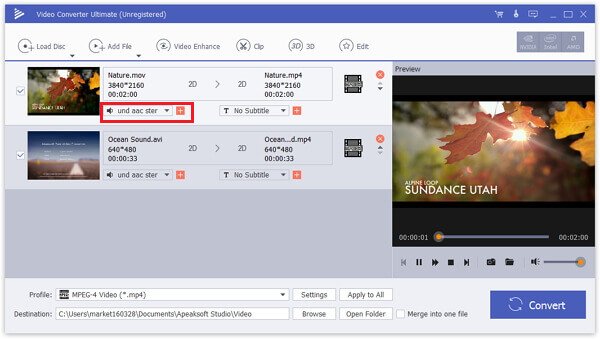
Etapa 5. Salve seu arquivo de áudio no computador
Depois de fazer tudo, basta escolher o formato e o destino corretos que deseja salvar e, em seguida, clicar no botão Converter para salvar o arquivo de áudio. Não leva tempo para remover o áudio e salvar o arquivo de vídeo.
O que é mais importante, você também pode adicionar sua própria faixa de áudio ou faixa de áudio externa com um idioma diferente ao vídeo dentro do programa. Video Converter Ultimate apenas fornece a solução definitiva quanto ao caso.
Se você quiser remover o áudio do vídeo no iPhone ou iPad, poderá transferir vídeos do iPhone / iPad para o computador e, em seguida, colocar filmes no iPad iPhone.
Parte 2: Remover som do vídeo no PC com o Windows Movie Maker
Para usuários do Windows, você pode remover o som do vídeo no seu PC com o Windows Movie Maker. É um recurso poderoso especialmente para o Windows que você pode usar para remover o áudio de vídeos MP4, MKV ou outros formatos. E as etapas a seguir ajudarão você a remover o som do vídeo usando o Windows Movie Maker.
Etapa 1. Baixe e instale o Windows Movie Maker no seu computador com Windows e, em seguida, inicie-o.
Etapa 2. Clique em "adicionar vídeo e fotos" neste programa para importar o vídeo do qual deseja remover o som.
Passo 3. Agora clique em "Arquivo" e depois em "Salvar filme". Em seguida, role para baixo para clicar em "Somente áudio".
Etapa 4. Então você precisa renomear o arquivo de áudio e ele será salvo em um formato padrão.
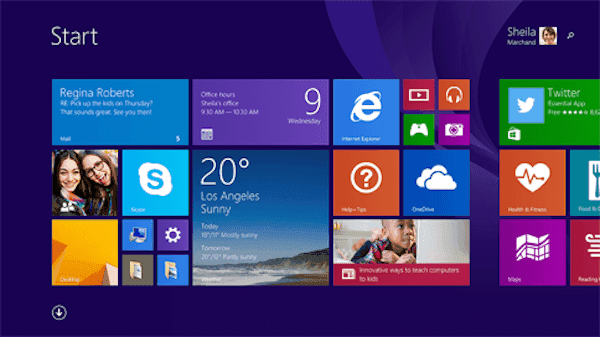
Parte 3: Remover áudio do vídeo no Mac com o iMovie
A terceira maneira é específica para usuários de Mac. Se você é um usuário de Mac, é muito fácil para você remova o áudio do vídeo com o iMovie. O iMovie é um maravilhoso software desenvolvido pela Apple e pode ajudá-lo a remover o ruído de fundo de maneira rápida e profissional. Se você é usuário de Mac e procura uma maneira de remover o áudio do vídeo no Mac, basta seguir as próximas etapas detalhadas.
Etapa 1. Inicie o iMovie no seu Mac. (Clique aqui para obtenha o iMovie para computadores Windows.)
Etapa 2. Você pode simplesmente adicionar o vídeo do qual deseja remover o som arrastando-o e soltando-o na linha do tempo do programa. Ou você pode clicar em Arquivo e, em seguida, escolher Adicionar arquivos para carregar este vídeo. Adicione o vídeo errado? Somente excluir vídeo do iMovie.
Etapa 3. Agora clique na opção Configurações na barra de menu para ver a opção Codec de áudio.
Etapa 4. Em seguida, escolha a opção Desativar áudio e, em seguida, você precisa clicar em Aplicar a todos. Depois de ter feito essas coisas, clique em OK.
Além do recurso de silêncio de áudio, você pode aplicar outros efeitos, como adicionar efeitos de transição, adicione texto e legendas ao vídeo etc. no iMovie.
Etapa 5. No último, você precisa clicar no botão Convert para começar a remover o áudio do seu arquivo de vídeo MP4.
Após excluir o áudio do vídeo, você poderá adicione outra música de fundo para o vídeo facilmente.
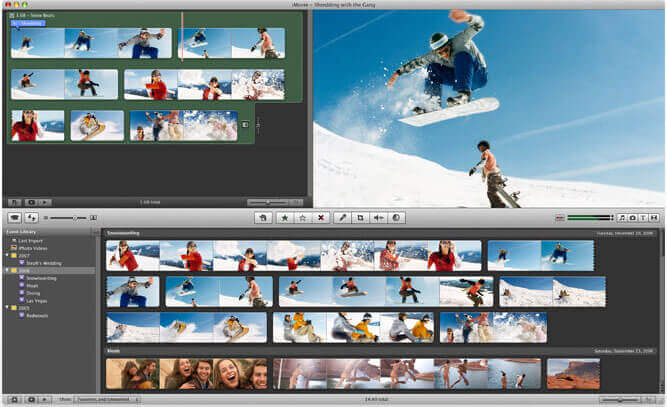
Parte 4: Como remover faixa de áudio de vídeo on-line
Você também pode remover a faixa de áudio do arquivo MKV ou MP4 online. Desta forma é muito fácil e conveniente para você seguir. E aqui lhe recomendamos um site on-line chamado AudioRemover para ajudá-lo a remover o áudio do vídeo. Mas você só pode carregar arquivos de vídeo até 500 MB neste site. Você também pode procurar outro site on-line para remover o som do vídeo.
Etapa 1. Abra seu navegador no seu computador e pesquise www.audioremover.com.
Etapa 2. Agora você pode selecionar o arquivo de vídeo e carregá-lo neste site clicando em Procurar. Atenção, você só pode carregar o arquivo de vídeo até 500 MB.
Etapa 3. Basta clicar em Remover áudio e aguardar por este site para remover o áudio do vídeo para você.
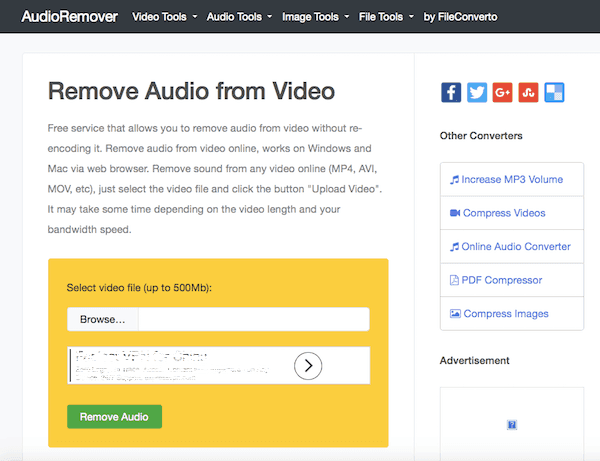
Um software semelhante que pode remover a faixa de áudio do vídeo é o QuickTime Player, VLC, Premiere, etc. Você também pode experimentá-los.
Conclusão
Neste artigo, listamos as melhores maneiras do 4 para usuários de Windows e Mac removerem o áudio do vídeo, bem como remover o som do vídeo on-line e com o melhor software que recomendamos a você. E acreditamos que você pode obter a habilidade de remover o ruído de fundo do vídeo depois de ler este artigo útil. Se você gostou deste artigo, basta compartilhar com seus amigos.



 iPhone Data Recovery
iPhone Data Recovery Recuperação do Sistema iOS
Recuperação do Sistema iOS Backup e restauração de dados do iOS
Backup e restauração de dados do iOS gravador de tela iOS
gravador de tela iOS MobieTrans
MobieTrans transferência do iPhone
transferência do iPhone Borracha do iPhone
Borracha do iPhone Transferência do WhatsApp
Transferência do WhatsApp Desbloqueador iOS
Desbloqueador iOS Conversor HEIC gratuito
Conversor HEIC gratuito Trocador de localização do iPhone
Trocador de localização do iPhone Data Recovery Android
Data Recovery Android Extração de dados quebrados do Android
Extração de dados quebrados do Android Backup e restauração de dados do Android
Backup e restauração de dados do Android Transferência telefônica
Transferência telefônica Recuperação de dados
Recuperação de dados Blu-ray
Blu-ray Mac limpador
Mac limpador Criador de DVD
Criador de DVD PDF Converter Ultimate
PDF Converter Ultimate Windows Password Reset
Windows Password Reset Espelho do telefone
Espelho do telefone Video Converter Ultimate
Video Converter Ultimate editor de vídeo
editor de vídeo Screen Recorder
Screen Recorder PPT to Video Converter
PPT to Video Converter Slideshow Maker
Slideshow Maker Free Video Converter
Free Video Converter Gravador de tela grátis
Gravador de tela grátis Conversor HEIC gratuito
Conversor HEIC gratuito Compressor de vídeo grátis
Compressor de vídeo grátis Compressor de PDF grátis
Compressor de PDF grátis Free Audio Converter
Free Audio Converter Gravador de Áudio Gratuito
Gravador de Áudio Gratuito Free Video Joiner
Free Video Joiner Compressor de imagem grátis
Compressor de imagem grátis Apagador de fundo grátis
Apagador de fundo grátis Upscaler de imagem gratuito
Upscaler de imagem gratuito Removedor de marca d'água grátis
Removedor de marca d'água grátis Bloqueio de tela do iPhone
Bloqueio de tela do iPhone Puzzle Game Cube
Puzzle Game Cube